時間:2024-01-23 來源:互聯網 瀏覽量:
隨著科技的進步,筆記本電腦在人們的日常生活中扮演著越來越重要的角色,隨著時間的推移和個人需求的變化,很多人可能會遇到一個問題:筆記本電腦的硬盤是否可以被拆下並做成硬盤盒來使用?事實上筆記本電腦的硬盤是可以拆下來的。接下來我們將探討一下關於筆記本電腦硬盤拆下的步驟,以及拆下後可以用來做什麼。
步驟如下:
1.準備好壞了的筆記本電腦。

2.在電腦背麵找到硬盤放置的位置。通過標注的文字,可以知道。硬盤就在圖中紅框區域(不同電腦硬盤所在的位置不同)。

3.拆掉螺絲,把硬盤的保護蓋取下。
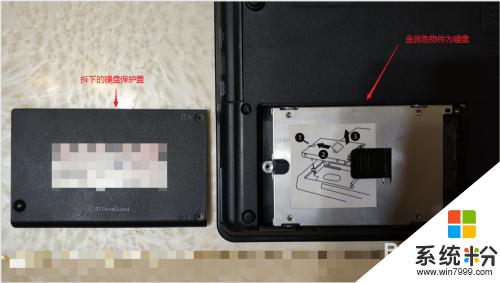
4.硬盤上標注有取下硬盤的步驟圖示(不同電腦拆下硬盤的方法有所不同)。
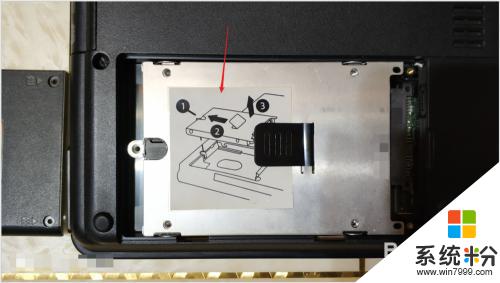
5.按照圖示步驟取下硬盤(簡單的插拔,不要太用力,以免把接口弄壞)。

6.拆下的硬盤不全都是硬盤,外麵有一個金屬保護殼。拆下金屬保護殼的螺絲。
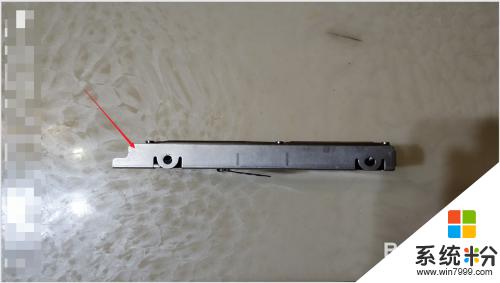
7.拆下金屬保護殼,才能得到真正的硬盤部分。

8.硬盤準備好後,再準備一個移動硬盤盒子。或者一個壞的移動硬盤(圖中是一個壞的移動硬盤)。

9.拆開移動硬盤盒子。

10.檢查移動硬盤盒子接口類型與筆記本電腦拆下的硬盤接口是否一致。下圖是移動硬盤盒子的接口。

11.下圖是筆記本電腦硬盤的接口,兩者相符。

12.接下來,把筆記本電腦硬盤的接口對準移動硬盤盒子的接口。

13.對準接口後輕輕地把硬盤裝入盒子。

14.最後,裝上移動硬盤蓋子,插上數據線,一個嶄新的移動硬盤就製作好了。

以上就是筆記本電腦的硬盤可以做成硬盤盒嗎的全部內容,如果還有不清楚的用戶,可以參考以上小編的步驟進行操作,希望能對大家有所幫助。